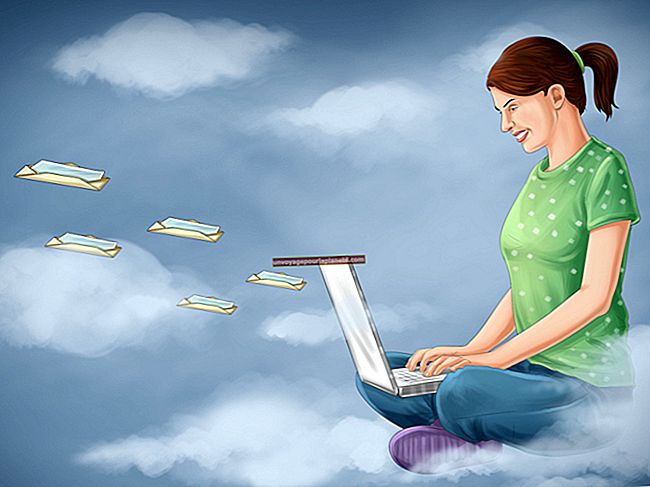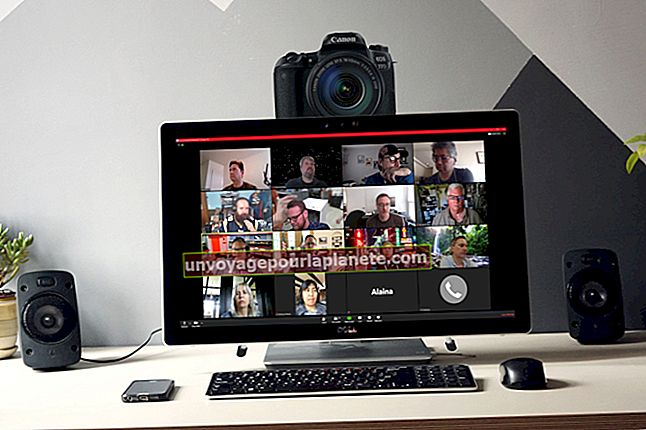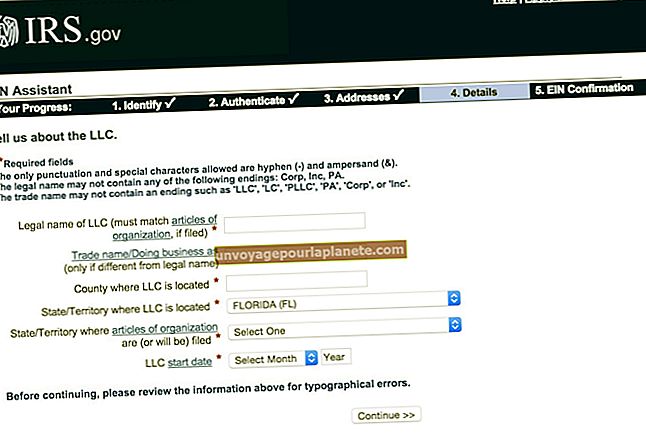এয়ারপ্লে সহ একটি ম্যাকবুক থেকে ভিডিও স্ট্রিমিং
এয়ারপ্লে ব্যবহার করে, আপনি ম্যাকবুক থেকে অ্যাপল টিভিতে আইটিউনসে প্লেযোগ্য যে কোনও ভিডিও স্ট্রিম করতে পারেন। প্রক্রিয়াটি মূলত কোনও Wi-Fi নেটওয়ার্কের মাধ্যমে ভিডিও-প্রতিবিম্বিত হয়, সুতরাং আপনি ভিডিওটি চালানোর সময় ম্যাকবুকটি বন্ধ করতে অক্ষম হন, যদি না ম্যাকবুক এছাড়াও বাহ্যিক মনিটর, মাউস এবং কীবোর্ডের সাথে সংযুক্ত না থাকে। আপনি প্রথমবার এয়ারপ্লে ব্যবহার করার সময়, আপনাকে আইটিউনস হোম শেয়ারিংয়ের মাধ্যমে ম্যাকবুক এবং অ্যাপল টিভি উভয়টি কনফিগার করতে হবে। যাইহোক, তারা কনফিগার হওয়ার পরে, ভবিষ্যতে ভিডিও স্ট্রিমিং আইটিউনসে এয়ারপ্লে আইকনটি ক্লিক করার বিষয় হওয়া উচিত।
অ্যাপল টিভি স্থাপন করা হচ্ছে
আপনি যদি কোনও তৃতীয় প্রজন্মের অ্যাপল টিভি ব্যবহার করছেন তবে আপনার এইচডিএমআই পোর্ট সহ একটি হাই ডেফিনেশন টিভি দরকার। পুরানো অ্যাপল টিভি মডেলগুলি অডিও এবং ভিডিও অ্যাডাপ্টার নিয়ে এসেছিল যা আরসিএ কেবলগুলিকে সমর্থন করে, তৃতীয় প্রজন্মের অ্যাপল টিভিতে কেবল একটি এইচডিএমআই বন্দর রয়েছে। টিভি ইনপুট মেনু থেকে এইচডিএমআই নির্বাচন করার পরে, আপনি অ্যাপল টিভি সেটিংসটি কনফিগার করেন এবং অ্যাপল টিভির সাথে আসা রিমোট কন্ট্রোলটি ব্যবহার করে এটি আপনার Wi-Fi নেটওয়ার্কের সাথে সংযুক্ত করেন। এটি সম্পন্ন হওয়ার পরে এবং ম্যাকবুকে হোম ভাগ করে নেওয়া সক্ষম হয়ে যাওয়ার পরে অ্যাপল টিভিটি ম্যাকবুকের সাথে সংযুক্ত করুন। এটি করতে, অ্যাপল টিভিতে "কম্পিউটার" এর পরে "সেটিংস" মেনুটি নির্বাচন করুন এবং "হোম শেয়ারিং চালু করুন" বিকল্পটি সক্ষম করুন। অ্যাপল টিভি আপনাকে আপনার অ্যাপল আইডি এবং পাসওয়ার্ডের জন্য অনুরোধ করবে, যা আপনি রিমোট কন্ট্রোল ব্যবহার করে প্রবেশ করেন।
ম্যাকবুক সেট আপ করা হচ্ছে
ম্যাকবুক থেকে ভিডিও স্ট্রিম করতে, প্রথমে নিশ্চিত হয়ে নিন যে এটি অ্যাপল টিভির মতো একই ওয়াই-ফাই নেটওয়ার্কের সাথে সংযুক্ত রয়েছে। ম্যাকবুক স্ক্রিনের শীর্ষে ওয়াই-ফাই আইকনটি ক্লিক করে এবং ড্রপ-ডাউন তালিকা থেকে নেটওয়ার্কটি নির্বাচন করে এটি করুন। এয়ারপ্লেতে আইটিউনস 10.2 বা তার পরে সংস্করণ প্রয়োজন। আপনি আইটিউনস মেনুতে "আপডেটের জন্য চেক করুন" ক্লিক করে আইটিউনস আপডেট করতে পারেন। এটি হয়ে যাওয়ার পরে, উন্নত মেনু থেকে এই বিকল্পটি নির্বাচন করে এবং আপনার অ্যাপল আইডি এবং পাসওয়ার্ড প্রবেশ করে ম্যাকবুক থেকে হোম ভাগ করে নেওয়া সক্ষম করুন enable
এয়ারপ্লে সংযুক্ত হচ্ছে
এয়ারপ্লে কেবল ম্যাকবুক এবং অ্যাপল টিভি উভয়ই আইটিউনস হোম শেয়ারিংয়ের মাধ্যমে সংযুক্ত হওয়ার পরে এবং উভয় এখনও একই Wi-Fi নেটওয়ার্কের সাথে সংযুক্ত থাকার পরে ব্যবহার করা যেতে পারে। এরপরে এয়ারপ্লে বোতামটি ম্যাকবুকের আইটিউনস উইন্ডোতে দৃশ্যমান হয়। এটি আইটিউনস উইন্ডোর নীচে-ডানদিকে অবস্থিত একটি ছোট বাটন যার উপর ত্রিভুজ এবং আয়তক্ষেত্র রয়েছে। নেটওয়ার্কে এয়ারপ্লে-সক্ষম সক্ষম ডিভাইসের একটি তালিকা দেখতে এই বোতামটি ক্লিক করুন। যে ডিভাইসগুলি কেবল অডিও সরবরাহ করে তাদের পাশে স্পিকার আইকন রয়েছে। অ্যাপল টিভির পাশে একটি ভিডিও আইকন রয়েছে। এই তালিকা থেকে অ্যাপল টিভি নির্বাচন করুন এবং যে কোনও ভিডিওতে "প্লে" বোতাম টিপুন এবং এটি স্বয়ংক্রিয়ভাবে আপনার টিভিতে স্ট্রিমিং শুরু করবে।
সমস্যা সমাধান
টিভিতে উপযুক্ত সেটিংস নির্বাচন করা বেশিরভাগ ভিডিওর বিকৃতি বা অডিও সমস্যার সমাধান করে। অ্যাপল টিভি নিয়ে আসা এইচডিএমআই কেবলের মাধ্যমে অডিও এবং ভিডিও উভয়ই টিভিতে সঞ্চারিত হয়। মডেলের উপর নির্ভর করে আপনাকে যথাযথ রেজোলিউশন এবং দিক অনুপাত নির্বাচন করতে হতে পারে - প্রশস্ত স্ক্রিন বা স্ক্রিনে ফিট হতে পারে, উদাহরণস্বরূপ - টিভিতে। ভিডিওটি যদি খপ্পর মনে হয় বা পিছিয়ে থাকে তবে নিশ্চিত হয়ে নিন যে দুটি ডিভাইসই ওয়াই-ফাই রাউটারের খুব কাছাকাছি রয়েছে। একই Wi-Fi নেটওয়ার্কে কোনও ডিভাইস থেকে ফাইল ডাউনলোড বা ভিডিও স্ট্রিমিং করা নেটওয়ার্ককে ধীর করতে পারে।